공유할 실용 단어 팁: 객관식 질문에 대한 답변을 빠르게 숨기세요!
- 青灯夜游앞으로
- 2023-03-16 19:46:496852검색
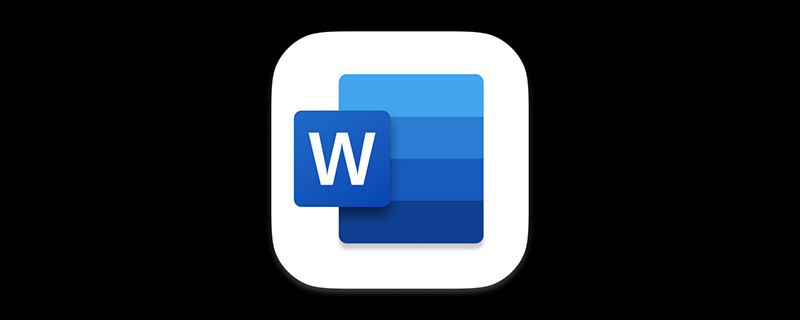
단지형과 객관식을 포함한 시험지 세트입니다. 각 문제 뒷면에 원본 시험지의 답이 기재되어 있으므로 직접 인쇄하여 배포하는 것은 의미가 없습니다. 학생들에게. 따라서 초·중등교사들은 시험지를 작성할 때 답안을 괄호 안에 숨기는 경우가 많다. 하지만 시험지 한 세트에는 수십 개에서 수백 개의 객관식 문제가 포함되어 있어 하나씩 숨기면 효율성이 상당히 떨어집니다.
그래서 오늘 기사에서 편집자는 단일 선택 및 객관식 질문에 대한 답변을 빠르게 숨기는 방법을 가르쳐 주는 두 가지 일괄 처리 기술을 여러분에게 공유할 것입니다.
1. 객관식 문제에 대한 답변 숨기기
Word에서 객관식 문제 뒤의 괄호 안의 답변을 숨기려면 다음 단계를 따르세요.
시험지 문서 열기 그 중 하나를 먼저 선택하고 바깥쪽 대괄호 쌍과 함께 답을 복사한 다음 Ctrl+H를 눌러 "찾기 및 바꾸기" 대화 상자를 열고 복사한 내용을 "찾을 내용" 텍스트 상자에 붙여넣은 다음 대괄호 중간에 " ^$"를 입력하고 "바꾸기" 상자에 "()"를 입력한 다음(참고: 대괄호 사이에 공백이 있음) "모두 바꾸기" 버튼을 클릭합니다.
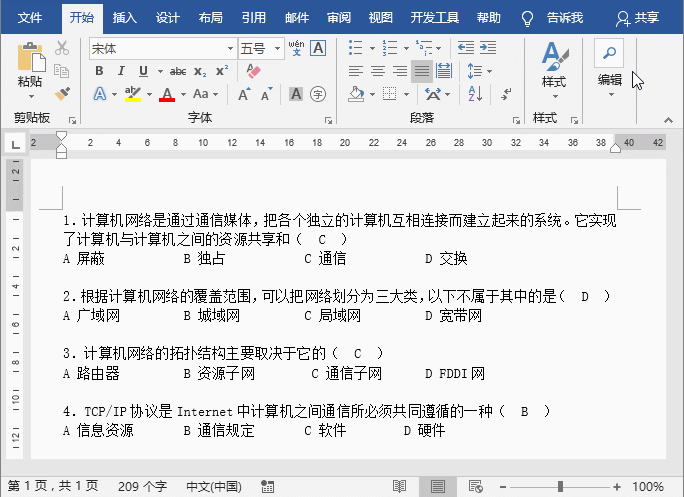
코드 분석: 코드 검색(^$)은 괄호 쌍에 포함된 모든 문자를 찾는 것을 의미하며, "$"는 임의의 문자를 나타냅니다. ^$ 코드를 수동으로 입력하고 싶지 않다면 "바꾸기" 대화상자에서 [더 보기]-[특수 형식] 버튼을 클릭하고 팝업 메뉴에서 "모든 문자" 옵션을 선택하면 자동으로 입력됩니다. 추가하세요.
2. 객관식 질문에 대한 답변 숨기기
위 작업은 단항식 질문의 답변만 숨길 수 있습니다. 객관식 질문인 경우 답변은 2자 이상이어야 합니다. more, 답변의 글자수가 불일치가 아닌데 어떻게 해야 하나요? 아래 작업을 참조하세요.
(1) 시험지 문서를 열고 Ctrl+H 키 조합을 직접 눌러 "찾기 및 바꾸기" 대화 상자를 엽니다.
(2) "바꾸기" 탭을 선택하고 "콘텐츠 찾기" 텍스트 상자에 마우스 커서를 놓은 다음 "더 보기" 버튼을 클릭하고 "와일드카드 사용" 확인란을 선택한 다음 "특수 형식" 버튼을 클릭하고 팝업 메뉴에서 "범위 내의 문자" 옵션을 선택하십시오.
(3) 그런 다음 "콘텐츠 찾기" 텍스트 상자의 대괄호 안에 두 개의 영문자 "A"와 "Z"를 입력합니다.
(4) 다시 "특수 형식" 버튼을 클릭하고 팝업 메뉴에서 "발생 범위" 옵션을 선택한 후 "콘텐츠 찾기" 메뉴에 나타나는 새 코드 {,}에 숫자 "2"를 입력합니다. " 텍스트 상자.
(5) "바꾸기" 대화 상자에 공백을 추가합니다. 스페이스바를 4번 연속 누른 후 "모두 바꾸기" 버튼을 클릭합니다.
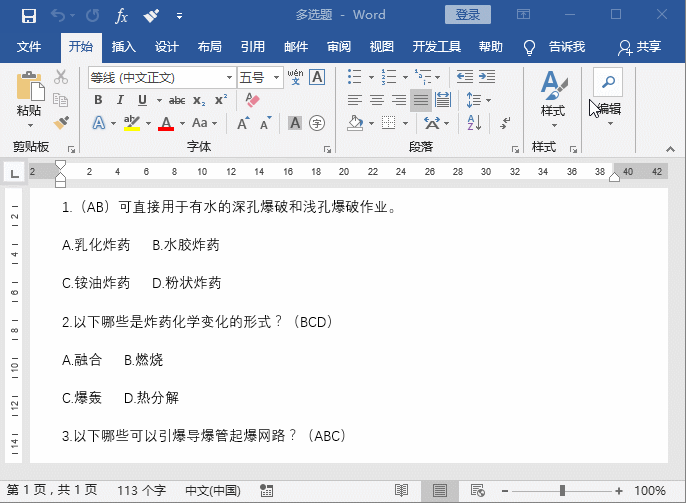
코드 분석: 코드 검색[A-Z]{2,}, 이는 연속해서 두 번 이상 나타나는 A부터 Z 범위의 문자를 찾는 것을 의미합니다. 또한 "바꾸기" 대화 상자에서 공백을 추가하면 괄호 안의 공백 문자 영역이 표시됩니다. 공백이 추가되지 않으면 답이 숨겨진 후 왼쪽 및 오른쪽 괄호가 서로 가깝게 표시됩니다.
추천 튜토리얼: "Word Tutorial"
위 내용은 공유할 실용 단어 팁: 객관식 질문에 대한 답변을 빠르게 숨기세요!의 상세 내용입니다. 자세한 내용은 PHP 중국어 웹사이트의 기타 관련 기사를 참조하세요!

